- إذا كان مفتاح القفل الخاص بـ NordVPN لا يعمل فجأة على جهاز الكمبيوتر الخاص بك ، فأنت بحاجة إلى إصلاحه بسرعة.
- يمكن أن يساعد مفتاح القفل في VPN في منع تسرب البيانات العرضي عن طريق منع الوصول إلى الإنترنت في النقاط الرئيسية.
- في كثير من الأحيان ، يمكن أن تؤدي إعادة تثبيت VPN أو إعادة تشغيل الكمبيوتر إلى حل المشكلة.
- في حالات نادرة ، يمكن أن تكون المشكلة ناتجة عن وجود جهاز معيب في جهاز الكمبيوتر الخاص بك يجب استبداله.
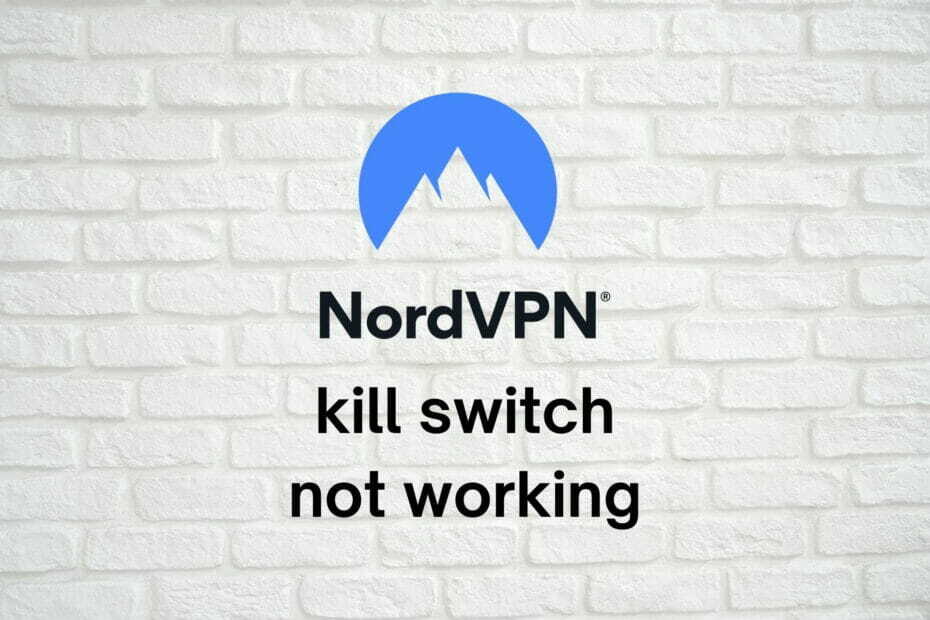
NordVPNيعد مفتاح القفل أمرًا مهمًا نوعًا ما ، لذا إذا لاحظت أنه لا يعمل ، فعليك التصرف على الفور.
أ مفتاح القفل لشبكة VPN هي ميزة رائعة تمنع حركة المرور على الإنترنت إذا لم يتم اكتشاف حركة مرور VPN.
بعبارات بسيطة ، إذا انقطع اتصال VPN الخاص بك فجأة دون علمك ، فلن يتمكن جهاز الكمبيوتر الخاص بك من العودة إلى اتصال الإنترنت الافتراضي غير الآمن.
ربما يمكنك معرفة سبب أهمية تشغيل هذه الميزة في جميع الأوقات.
تعد NordVPN واحدة من أكثر خدمات VPN شيوعًا في السوق ، ولا نتوقع أن يتوقف مفتاح القفل عن العمل.
ومع ذلك ، تحدث هذه الأشياء ولا توجد طريقة لمنعها. ومع ذلك ، قد تكون قادرًا على فعل شيء حيال استعادته.
أفضل 5 شبكات VPN نوصي بها
 |
59٪ خصم متاح لخطط السنتين |  تحقق من العرض! تحقق من العرض! |
 |
79٪ إيقاف + شهرين مجانا |
 تحقق من العرض! تحقق من العرض! |
 |
85٪ خصم! فقط 1.99 دولار شهريًا لخطة 15 شهرًا |
 تحقق من العرض! تحقق من العرض! |
 |
83٪ خصم (2.21 $ / شهر) + 3 شهور مجانية |
 تحقق من العرض! تحقق من العرض! |
 |
76% (2.83$) على خطة سنتين |
 تحقق من العرض! تحقق من العرض! |
كيف يمكنني إصلاح مفتاح القفل في NordVPN؟
بروتوكولات التبديل
قد يبدو الأمر غير بديهي بعض الشيء ، ولكن اختيار بروتوكولات معينة قد يؤثر على وظائف NordVPN.
لم نتمكن من تكرار مشكلة مفتاح القفل مع أي من بروتوكولات NordVPN.
ومع ذلك ، تمكن بعض المستخدمين من حل المشكلة بمجرد التبديل من نوردلينكس ل OpenVPN.
حاليًا ، تختار NordVPN تلقائيًا بروتوكول NordLynx نيابة عنك ، كما أن تغييره أمر محير بعض الشيء.
لتغيير بروتوكول NordVPN ، عليك اتباع الخطوات التالية:

- قم بتشغيل عميل NordVPN
- انقر فوق الزر على شكل ترس
- اذهب إلى الاتصال التلقائي الفئة
- حدد موقع خيار اختيار الخادم والبروتوكول التلقائي
- تبديلها إيقاف
- اختر خيارًا مختلفًا في قائمة التحرير والسرد لبروتوكول VPN
- تحقق مما إذا كان مفتاح القفل الخاص بـ NordVPN قد بدأ يعمل على النحو المنشود
تغيير وضع مفتاح القفل
بدلاً من استخدام مفتاح إيقاف VPN العالمي ، يجب عليك تجربة مفتاح إيقاف التشغيل للتطبيق.
إنه يفعل نفس الشيء تمامًا مثل مفتاح إيقاف الإنترنت ، ولكن فقط لتطبيقات محددة.
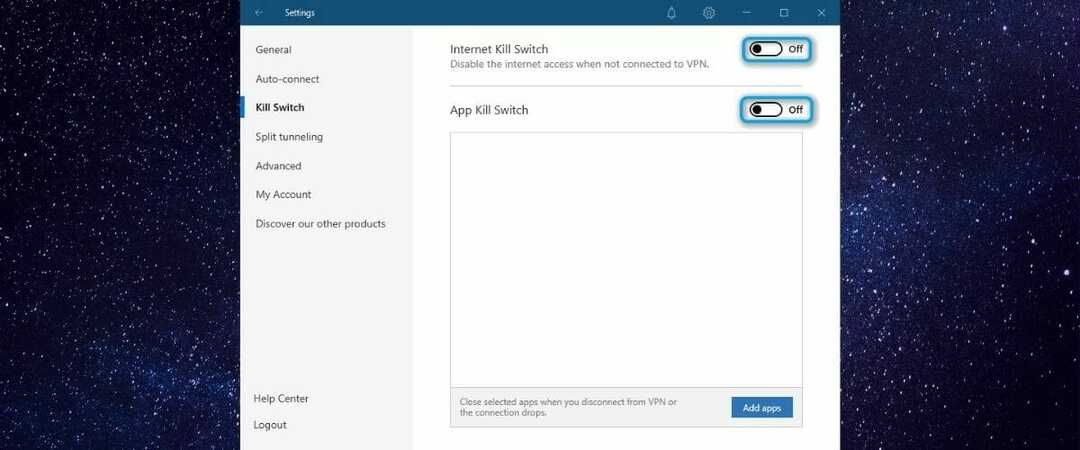
لذلك ، على سبيل المثال ، يمكنك تمكين مفتاح إيقاف التطبيق لعميل التورنت أو متصفح الويب.
في حالة انقطاع اتصال VPN فجأة ، سيظل جهاز الكمبيوتر الخاص بك يتمتع بإمكانية الوصول إلى الإنترنت ، ولكن هذه التطبيقات المحددة لن تتمكن من الاتصال بالإنترنت مرة أخرى بدون VPN.
يمكنك أيضًا تبديل مفتاح القفل الشامل إذا لاحظت أن مفتاح إيقاف التشغيل في التطبيق لا يقوم بعمل رائع ويفشل كثيرًا.
تحقق من برنامج مكافحة الفيروسات / جدار الحماية الخاص بك

في بعض الأحيان ، يمكن أن تضر برامج الأمان على جهاز الكمبيوتر أكثر مما تنفع إذا لم يتم تكوينها بشكل صحيح.
على سبيل المثال ، يمكن لجدار الحماية أو برنامج مكافحة الفيروسات الخاص بك حظر تطبيقات أو خدمات معينة أو تقييدها ، إما كليًا أو جزئيًا.
افحص جدار الحماية لأي قاعدة اتصال قد تمنع NordVPN أو تقيده بأي شكل من الأشكال. قم بتعديلها بحيث لا يتم حظر NordVPN.
ثم افعل نفس الشيء مع مضاد للفيروسات/ مكافحة البرامج الضارة ، إذا لزم الأمر.
قم بتثبيت / تشغيل NordVPN كمسؤول

- تأكد من إلغاء التثبيت NordVPN من جهاز الكمبيوتر الخاص بك
- قم بتنزيل أحدث إصدار من NordVPN
- انقر بزر الماوس الأيمن فوق المثبت القابل للتنفيذ
- يختار تشغيل كمسؤول
- قم بتأكيد الإجراء الخاص بك عن طريق النقر فوق نعم زر
- انتقل من خلال خطوات التثبيت
- في نهاية الإعداد ، انقر بزر الماوس الأيمن فوق رمز علبة NordVPN
- يختار قم بإنهاء التطبيق
- حدد موقع NordVPN القابل للتنفيذ (وليس الاختصار) على جهاز الكمبيوتر الخاص بك
- انقر بزر الماوس الأيمن فوقه وحدده الخصائص
- اذهب إلى التوافق التبويب
- قم بتمكين ملف شغل هذا البرنامج كمسؤول اختيار
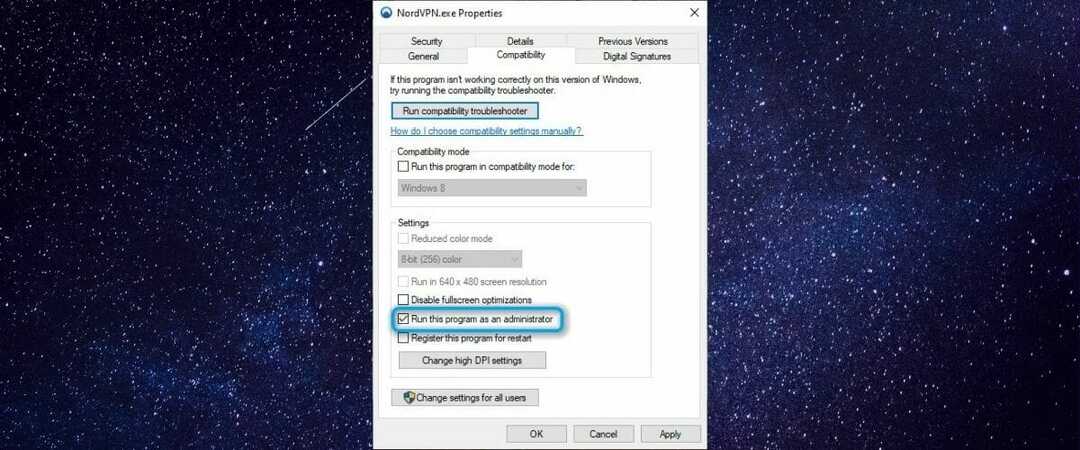
- انقر تطبيق، ومن بعد نعم
- قم بتشغيل NordVPN
- تحقق مما إذا كان مفتاح القفل يعمل الآن بشكل صحيح
تحتاج خدمات معينة على جهاز الكمبيوتر الخاص بك إلى إجراء بعض التغييرات المهمة على نظامك وتحتاج إلى امتيازات مناسبة.
نظرًا لأن NordVPN يعد قطع اتصالك بالإنترنت بمفتاح الإيقاف أمرًا مهمًا للغاية ، فستحتاج إلى رفع امتيازاته.
لذلك ، فإن تثبيت NordVPN وتشغيله كمسؤول قد يفي بالغرض.
أعد تشغيل خدمة NordVPN

مثل الكثير من شبكات VPN الأخرى ، تمتلك NordVPN خدمة مملوكة لها تحتاج إلى تشغيل حتى تعمل.
نحتاج إلى التأكد من أن الخدمة تعمل بشكل صحيح ، لذلك سنقوم ببساطة بإعادة تشغيل الخدمة. لا تقلق ، سنخبرك بكيفية القيام بذلك.
- قطع الاتصال بخادم NordVPN
- انقر بزر الماوس الأيمن فوق رمز علبة NordVPN
- يختار قم بإنهاء التطبيق
- اضغط على مفتاح الفوز على لوحة المفاتيح الخاصة بك
- يكتب خدمات
- حدد ملف خدمات برنامج
- حدد خدمة nordvpn في القسم الأيمن من النافذة
- انقر بزر الماوس الأيمن فوقه وحدده الخصائص
- تأكد من تعيين معلمة نوع بدء التشغيل على تلقائي
- إذا كان الأمر كذلك ، فأغلق ملف الخصائص نافذة او شباك
- تأكد من أن خدمة nordvpn تم الإختيار
- انقر على إعادة تشغيل ارتباط تشعبي أعلى اليسار (تحقق من لقطة الشاشة أدناه)

- قم بتشغيل NordVPN
- تحقق مما إذا كان مفتاح القفل يعمل كما ينبغي
استخدم شبكة VPN مختلفة

- شراء خطة اشتراك VPN مختلفة (نوصي باستخدام Private Internet Access)
- قم بتنزيل وتثبيت VPN الجديد على جهاز الكمبيوتر الخاص بك
- قم بتشغيل عميل VPN
- تسجيل الدخول إلى حسابك
- قم بالوصول إلى شاشة تكوين VPN
- تأكد من تمكين ميزة Kill Switch لشبكة VPN
- اتصل بأي خادم
- تحقق مما إذا كان مفتاح القفل لشبكة VPN الجديدة يعمل أم لا
الوصول إلى الإنترنت الخاص هي خدمة VPN ممتازة من Kape Technologies توفر ميزات أمان / خصوصية قوية.
كما أنه يحتوي على مفتاح إيقاف مدمج يمكنك التبديل بين تشغيله وإيقاف تشغيله وفقًا لمحتوى قلبك.
علاوة على ذلك ، يأتي PIA مع ملف ضمان استرداد الأموال لمدة 30 يومًا.
وبالتالي ، إذا لاحظت أنه حتى مفتاح القفل الخاص بـ PIA لا يعمل على جهاز الكمبيوتر الخاص بك ، فيمكنك طلب استرداد الأموال.
من الجدير بالذكر أنه في هذه الحالة ، قد تكون المشكلة متعلقة بالأجهزة ، وقد تحتاج إلى استبدال ملف بطاقة الشبكة.
الميزات الرئيسية لـ PIA:
- أكثر من 22000 خادم سريع في جميع أنحاء العالم
- سياسة صارمة لعدم الاحتفاظ بالسجلات
- يمكن إلغاء حظر العديد من الخدمات المقيدة جغرافيًا
- تشفير 256 بت بدرجة عسكرية
- يدعم بروتوكولات OpenVPN و WireGuard
- مفتاح القفل المتكامل
- مكون PIA MACE الذي يمنع الإعلانات ومجالات البرامج الضارة

الوصول إلى الإنترنت الخاص
هل تبحث عن شبكة افتراضية خاصة بمفتاح إيقاف فعال؟ يجب عليك تجربة PIA.
اقتراحات أخرى
- أعد تشغيل المودم / الموجه
- نفذ أ تثبيت نظيف لنظام التشغيل Windows 10 الخاص بك
- جرب استخدام ملف محول الشبكة الخارجية
- استخدم اتصالاً سلكيًا بدلاً من Wi-Fi
- تأكد من أنك غير متصل بشبكات متعددة (عطّل شبكة Wi-Fi عند استخدام إيثرنت والعكس بالعكس)
- أعد تثبيت TAP / TUN سائق محول الشبكة
- حاول استخدام مفتاح القفل الخاص بـ NordVPN على جهاز آخر (لاستبعاد المشكلات من جانب المزود)
استنتاج
بشكل عام ، قد يكون عدم القدرة على الاستفادة من NordVPN عيبًا كبيرًا.
لحسن الحظ ، هذه ليست مشكلة شائعة على أجهزة الكمبيوتر التي تعمل بنظام Windows 10 ، لذلك قد لا تتعثر فيها.
ومع ذلك ، إذا حدث ذلك ، فإننا نوصيك بالاطلاع على جميع إصلاحاتنا المقترحة.
قد تجد فقط الشخص الذي يقوم بالخدعة بسرعة وبدون جهد كبير.

![تصحيح: ExpressVPN لا يعمل مع Omegle [أكثر من 5 طرق مختبرة]](/f/82c3b94ec3ceb205296a9cb5603ede56.jpg?width=300&height=460)
